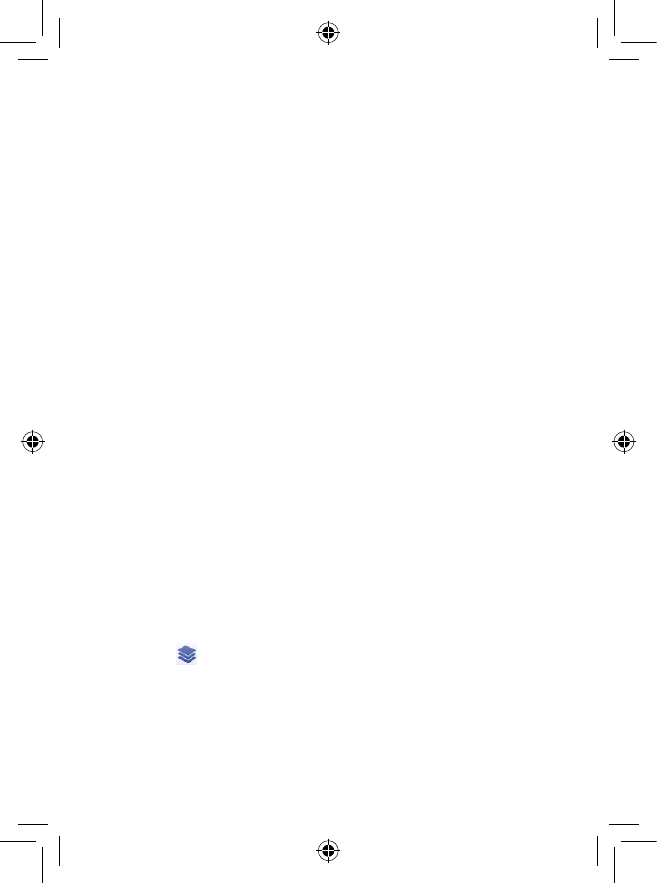Afficher les conditions de circulation sur votre 9.4.5
itinéraire
En bas à gauche de la vue Navigation, un feu tricolore indique les conditions de
circulations globales de votre itinéraire, à côté de l’estimation de votre heure
d’arrivée à destination. Vous pouvez également afficher les conditions de trafic de
chaque portion de votre itinéraire.
Appuyez sur le feu tricolore en bas à gauche de la vue Navigation. Votre itinéraire
s’ouvre dans la vue Trafic avec un codage couleur pour indiquer la circulation d’un
bout à l’autre du trajet. Appuyez sur l’icône de navigation pour revenir à votre
position actuelle dans la vue Navigation
Obtenir un autre itinéraire jusqu’à votre destination9.4.6
Si le trafic est dense sur votre itinéraire actuel ou si vous avez envie d’essayer un
autre itinéraire, vous pouvez en demander un autre auprès du service de Navigation
détaillée de Google Maps.
Appuyez sur Informations sur l’itinéraire. Appuyez sur l’icône de l’autre
itinéraire. Un autre itinéraire apparaît sur la carte.
Organisation de niveaux9.5
Les niveaux vous permettent d’afficher des lieux et des informations complémentaires
sur la carte. Vous pouvez ajouter plusieurs niveaux ou en supprimer certains afin
de contrôler exactement les informations que vous souhaitez voir affichées sur la
carte à tout moment.
Afficher plusieurs niveaux9.5.1
Appuyez sur • dans la barre de recherche.
Tous les niveaux disponibles apparaissent sous forme de liste (comme Trafic, •
Satellite, Latitude, etc.). Sélectionnez-en un.